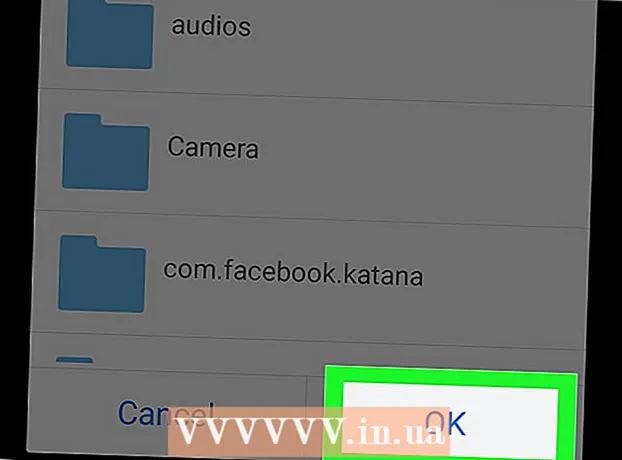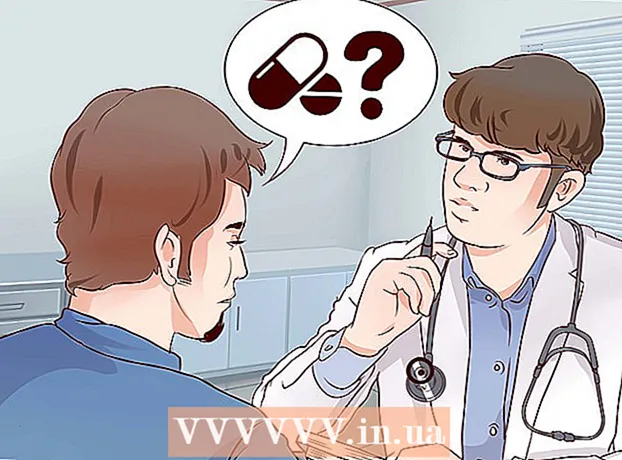Pengarang:
Mark Sanchez
Tanggal Pembuatan:
27 Januari 2021
Tanggal Pembaruan:
2 Juli 2024

Isi
Setelah beberapa waktu, Microsoft Word mulai bekerja secara berbeda dari cara kerjanya setelah diinstal. Pengaturan default seperti gaya, font, toolbar telah diubah, membutuhkan waktu tambahan untuk memformat ulang teks atau memecahkan masalah. Dalam kasus ini dan lainnya, Anda dapat menginstal ulang Word. Tetapi sebelum Anda melompat ke langkah drastis seperti itu, coba panduan ini untuk mengembalikan pengaturan default di Microsoft Word di Windows dan macOS.
Langkah
 1 Buka menu "Alat" dan pilih "Pengaturan" lalu buka tab "Opsi".
1 Buka menu "Alat" dan pilih "Pengaturan" lalu buka tab "Opsi". 2 Centang kotak di sebelah "Setel ulang menu dan pengaturan bilah alat". Ini akan mengembalikan menu dan toolbar ke pengaturan default. Jika Anda ingin mengatur ulang semua pengaturan, lanjutkan ke langkah berikutnya.
2 Centang kotak di sebelah "Setel ulang menu dan pengaturan bilah alat". Ini akan mengembalikan menu dan toolbar ke pengaturan default. Jika Anda ingin mengatur ulang semua pengaturan, lanjutkan ke langkah berikutnya.
Metode 1 dari 2: Windows
 1 Klik Mulai> Jalankan. Kotak dialog Jalankan akan terbuka.
1 Klik Mulai> Jalankan. Kotak dialog Jalankan akan terbuka.  2 Di jendela ini, masukkan "regedit" (tanpa tanda kutip). Klik OK untuk meluncurkan Peninjau Suntingan Registri.
2 Di jendela ini, masukkan "regedit" (tanpa tanda kutip). Klik OK untuk meluncurkan Peninjau Suntingan Registri. - Jika Anda menggunakan Word 2010 sorot HKEY_CURRENT_USER / Software / Microsoft / Office / 14.0 / Word keychoice>.
- Jika Anda menggunakan Word 2007 sorot HKEY_CURRENT_USER / Software / Microsoft / Office / 12.0 / Word keychoice>.
- Jika Anda menggunakan Word 2003, sorot HKEY_CURRENT_USER / Software / Microsoft / Office / 11.0 / Word keychoice>.
- Jika Anda menggunakan Word 2002, sorot HKEY_CURRENT_USER / Software / Microsoft / Office / 10.0 / Word keychoice>.
- Jika Anda menggunakan Word 2000, sorot HKEY_CURRENT_USER / Software / Microsoft / Office / 9.0 / Word keychoice>.
 3 Tekan tombol Hapus. Di jendela yang meminta Anda untuk mengonfirmasi penghapusan entri registri, klik "Ya".
3 Tekan tombol Hapus. Di jendela yang meminta Anda untuk mengonfirmasi penghapusan entri registri, klik "Ya".  4 Tutup Penyunting Registri.
4 Tutup Penyunting Registri. 5 Mulai ulang Microsoft Word. Semua pengaturan harus dikembalikan ke default.
5 Mulai ulang Microsoft Word. Semua pengaturan harus dikembalikan ke default.
Metode 2 dari 2: macOS
 1 Tutup semua aplikasi Microsoft Office.
1 Tutup semua aplikasi Microsoft Office. 2 Di Finder, buka folder ~ / Library / Preferences (ganti nama akun pengguna Anda dengan ~).
2 Di Finder, buka folder ~ / Library / Preferences (ganti nama akun pengguna Anda dengan ~). 3 Seret file Microsoft Word ke desktop Anda. File-file ini bisa berbeda - semuanya tergantung pada versi Microsoft Word.
3 Seret file Microsoft Word ke desktop Anda. File-file ini bisa berbeda - semuanya tergantung pada versi Microsoft Word. - Di Word 2008 pilih:
~ / Perpustakaan / Preferensi / com.microsoft.Word.plist
~ / Perpustakaan / Preferensi / com.microsoft.office.plist
~ / Perpustakaan / Preferensi / Microsoft / Office 2008 / Cache Font Office - Di Word 2004 pilih:
~ / Perpustakaan / Preferensi / Microsoft / com.microsoft.Word.prefs.plist
~ / Perpustakaan / Preferensi / Microsoft / com.microsoft.Office.prefs.plist
~ / Perpustakaan / Preferensi / Cache Font Microsoft / Office - Di Word X pilih:
~ / Perpustakaan / Preferensi / Pengaturan Microsoft / Word
~ / Perpustakaan / Preferensi / Preferensi Komponen Microsoft / Microsoft
~ / Perpustakaan / Preferensi / Pengaturan Microsoft / Microsoft Office
~ / Perpustakaan / Preferensi / Microsoft / Database Registrasi Karbon
~ / Perpustakaan / Preferensi / Cache Font Microsoft / Office
- Di Word 2008 pilih:
 4 Pengaturan Microsoft Word harus berhasil diatur ulang. Jika semuanya berfungsi dengan benar, Anda dapat menghapus file yang Anda seret ke desktop.
4 Pengaturan Microsoft Word harus berhasil diatur ulang. Jika semuanya berfungsi dengan benar, Anda dapat menghapus file yang Anda seret ke desktop.
Tips
- Ingat: bahkan setelah Anda menyelesaikan semua langkah di atas, masih akan ada beberapa pengaturan yang hanya dapat diatur ulang dengan menginstal ulang program sepenuhnya. Misalnya, ini menyangkut nama perusahaan yang dimasukkan pengguna saat menginstal Word.
- Ingat: jangan reset pengaturan Microsoft Word saat program sedang berjalan. Word menyimpan informasi tentang konfigurasi saat ini saat Anda keluar dari program. Jika Anda membuat perubahan saat program sedang berjalan, maka saat Anda keluar dari program, perubahan tersebut akan ditimpa.
- Tips tambahan dan informasi pemecahan masalah dapat ditemukan di sini: http://support.microsoft.com/kb/822005 (untuk Windows).